
A assinatura e-TLA
O TLA é um documento legal que define e regulamenta a relação entre o FSC e o indivíduo ou a organização detentora de uma certificação FSC. O TLA concede o direito de usar as marcas registadas do FSC tanto para rotulagem de produtos, quanto para uso promocional - sujeito à aprovação prévia da entidade certificadora e outras condições estabelecidas no TLA.
O TLA permite acesso direto aos requisitos de certificação aplicáveis e contém regras que melhoram a capacidade do FSC de descobrir e bloquear organizações que vendem produtos não certificados. Também garante o cumprimento das leis e regulamentos, incluindo o Regulamento Geral de Proteção de Dados, que é a principal legislação da União Europeia que rege a proteção de dados.
Pode assinar o TLA eletronicamente (e-TLA), a qualquer momento e em vários servidores, o que permite agilizar todo o processo.
Para titulares de certificado FSC
Atualmente, o e-TLA está disponível para indivíduos e organizações que solicitam ou renovam a certificação individual, de grupo e multi-site. A certificação só será concedida mediante assinatura do e-TLA.
Para que um titular de certificado FSC assine o e-TLA, o contato principal da organização será convidado pela sua entidade certificadora para ativar uma conta FSC Connect.
Organizações e indivíduos que aderirem ao sistema FSC pela primeira vez ou voltarem a aderir, serão direcionados ao portal FSC Check, que passou a ser uma exigência normativa. Para obter um guia passo a passo sobre como concluir o processo de verificação FSC, aceda ao Guia para Candidatos.
Organizações e indivíduos que estão em processo de recertificação serão direcionados ao Portal de Certificação FSC, onde deverão fazer login usando as suas credenciais do FSC Connect.
Para mais informações e quaisquer dúvidas relacionadas, entre em contato com a sua entidade certificadora ou com o FSC através do e-mail connect@fsc.org
Informações importantes sobre como receber comunicações do FSC
Os titulares de certificados devem procurar mensagens de e-mail de No-reply@connect-fsc.org, licenciamento@fsc.org, connect@fsc.org e dse@eumail.docusign.net
Os titulares de certificados devem garantir junto do seu departamento informático ou provedor de e-mail, que os e-mails de domínios @springcm.net, @docusign.net e @docusign.com possam ser entregues (por exemplo, adicionando os endereços a um "Remetente Seguro ", garantindo que os endereços sejam permitidos com base nas regras de entrada de correio do provedor de e-mail/departamento de informática).
-
Como se registar no FSC Connect?
Email de convite: O contato principal da organização será convidado pela entidade certificadora para ativar a sua conta FSC Connect.
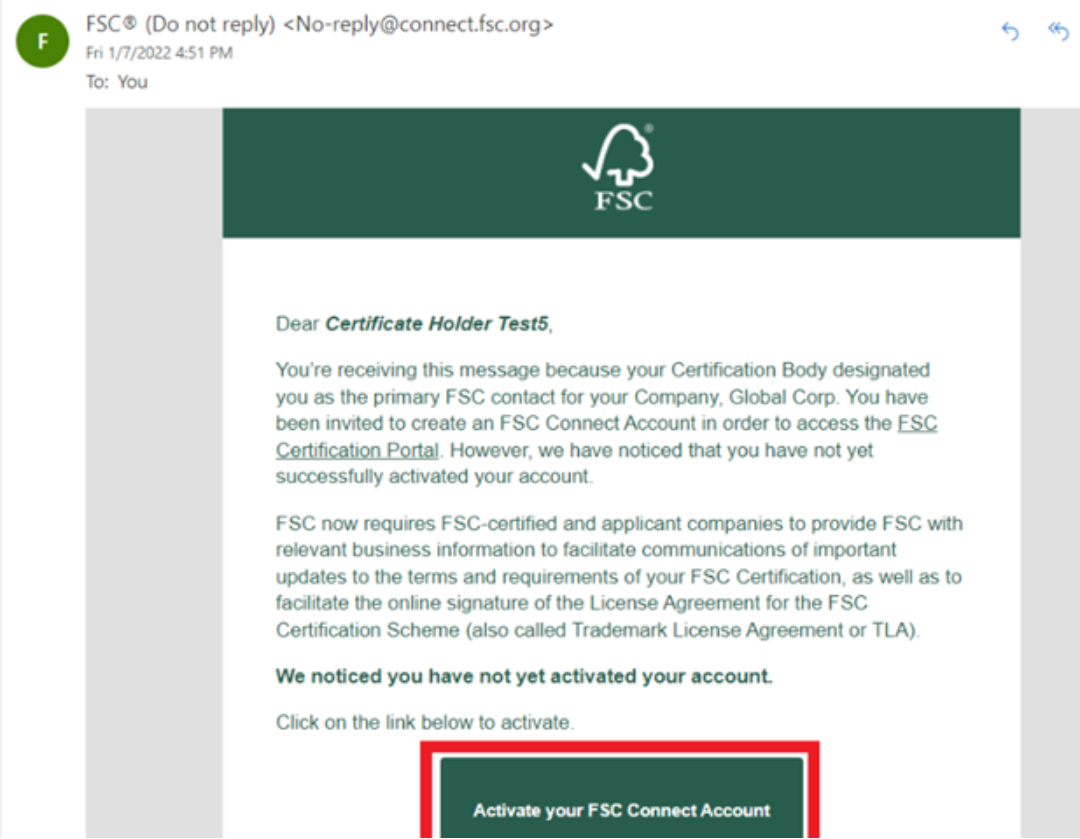 O FSC Connect é o portal que fornece acesso a diversas ferramentas, conteúdos e dados do FSC. Esta plataforma oferece soluções digitais centralizadas para ajudá-lo a interagir com o FSC. (Se é a pessoa designada ou convidada como contato principal para ativar a sua conta FSC Connect e não recebeu o e-mail de convite, verifique o convite na caixa de lixo eletrónico.)
O FSC Connect é o portal que fornece acesso a diversas ferramentas, conteúdos e dados do FSC. Esta plataforma oferece soluções digitais centralizadas para ajudá-lo a interagir com o FSC. (Se é a pessoa designada ou convidada como contato principal para ativar a sua conta FSC Connect e não recebeu o e-mail de convite, verifique o convite na caixa de lixo eletrónico.)Ativação da conta FSC Connect: Assim que o contato principal da organização receber o e-mail de convite, deverá clicar no link de ativação fornecido na mensagem para ativar a sua conta.
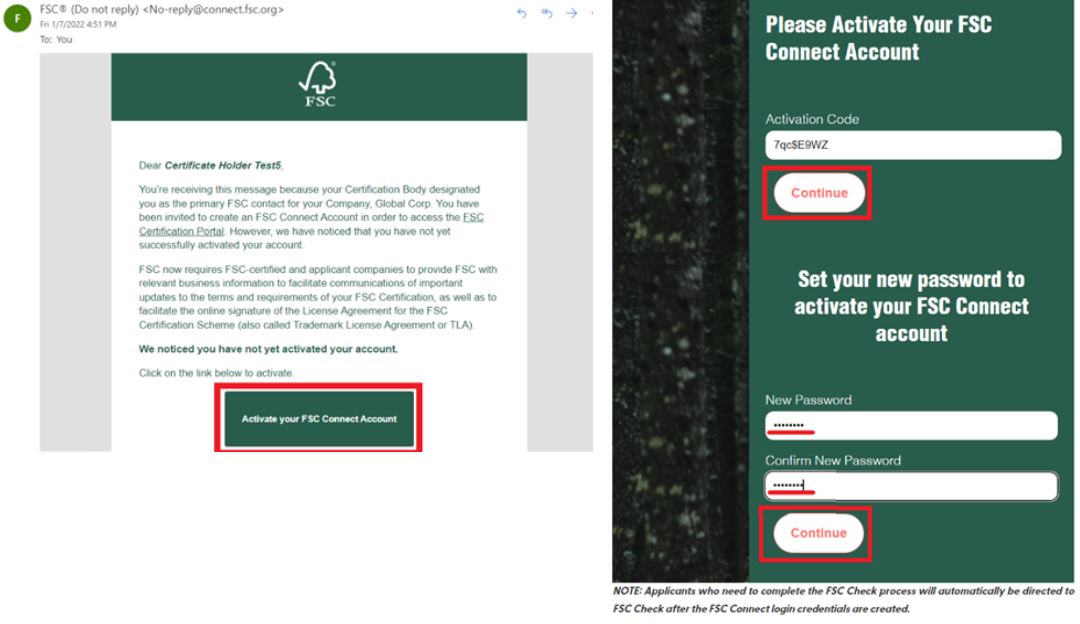
-
Como fazer login no Portal de Certificação FSC?
Assim que a conta FSC Connect for ativada, faça login no FSC Connect. Verá a página privada como Titular do Certificado.
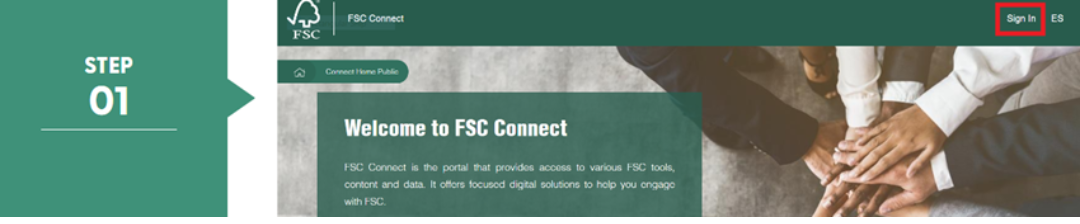
Login no Portal de Certificação FSC: Após fazer login no FSC Connect, escolha 'Portal de Certificação FSC' na barra de ferramentas.
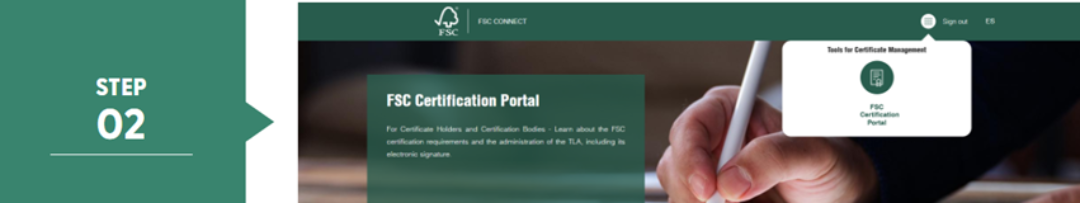
Leia e aceite os “Termos e Condições”. Clique em 'Continuar'.

Após aceitar os Termos e Condições, será direcionado para a página ‘Meus Consentimentos’.
Dê o seu consentimento para o uso dos seus dados pessoais de contato para os fins listados, respetivamente, marcando ‘Sim’ para as quatro afirmações a seguir e clique no botão ‘Concordo’ na parte inferior da página. (Se não concordar com a utilização dos seus dados pessoais de contacto para qualquer um dos fins indicados, selecione 'Não' e consulte o próximo passo.)
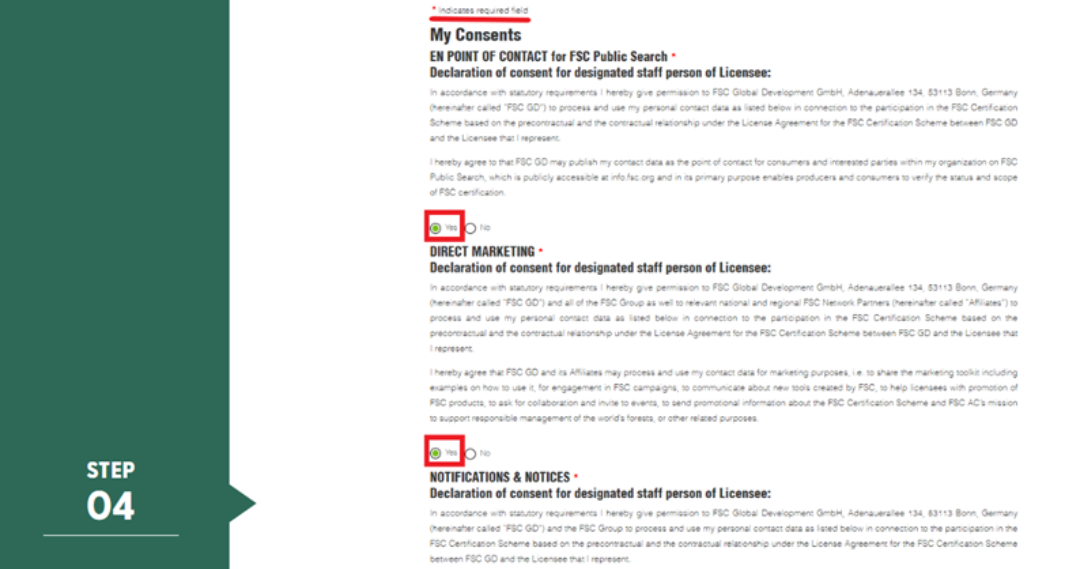
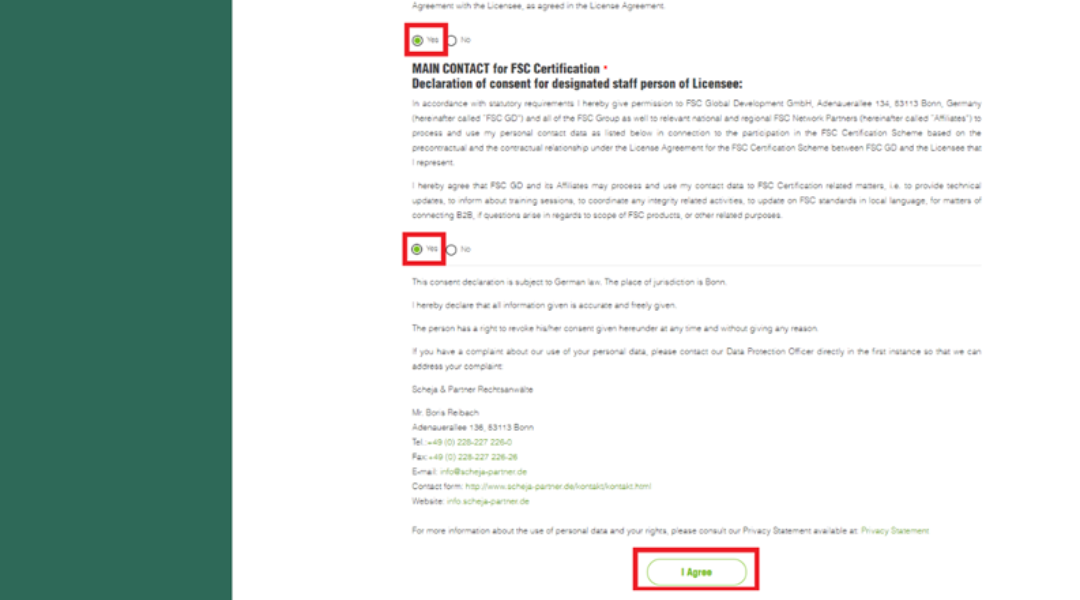
Se a resposta for 'Não' para qualquer uma das afirmações na página 'Meus consentimentos', forneça um endereço de e-mail genérico (por exemplo, 'info@empresa.com') ou o endereço de e-mail da pessoa de contato da sua empresa e clique no botão 'Concordo' na parte inferior para continuar.
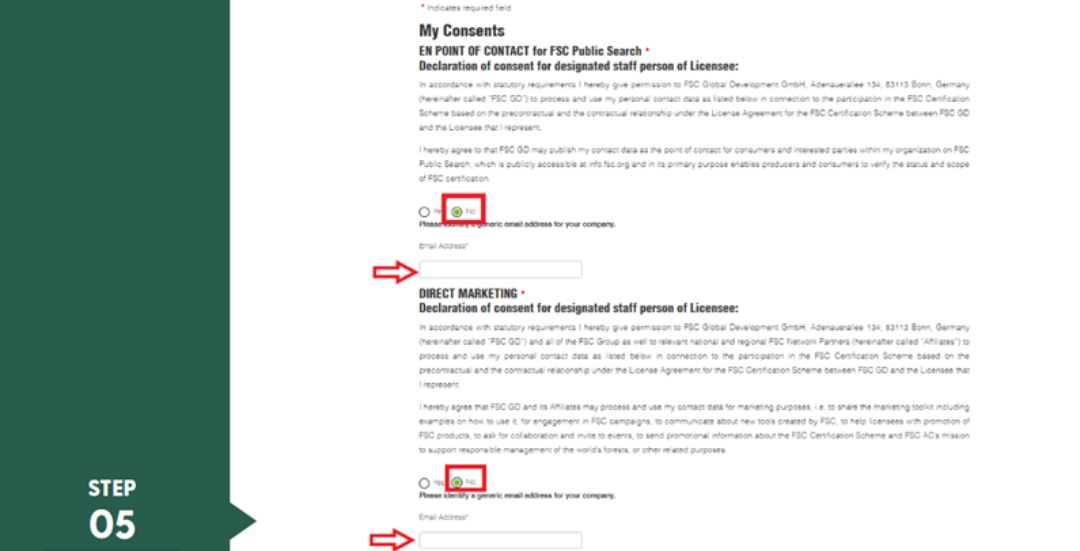
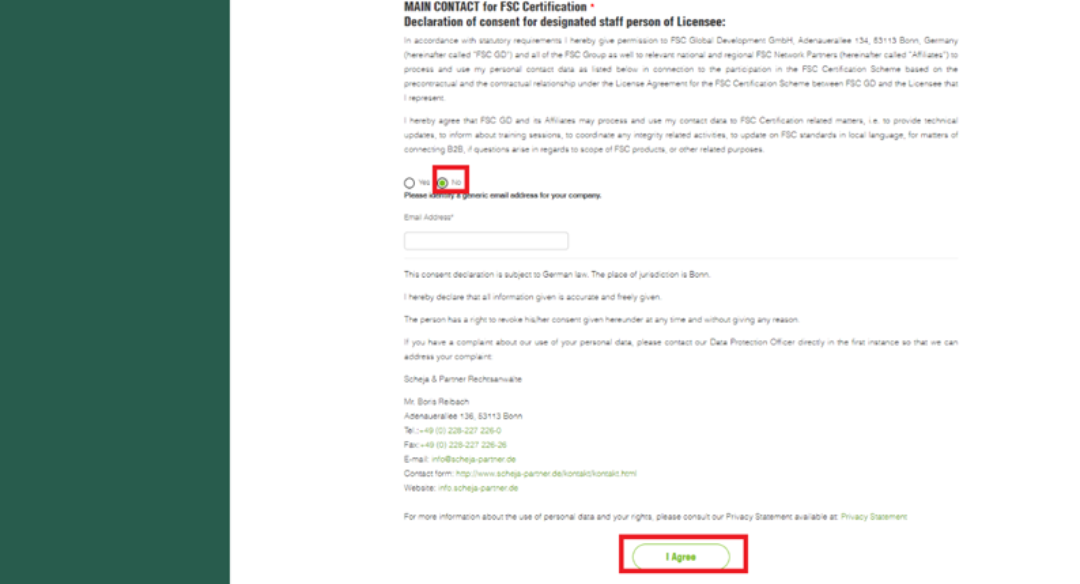
-
Como iniciar o TLA para assinatura?
Acabou de aceder ao Portal de Certificação FSC como Titular do Certificado. Clique em ‘Iniciar TLA’ para iniciar o e-TLA em 3 etapas.
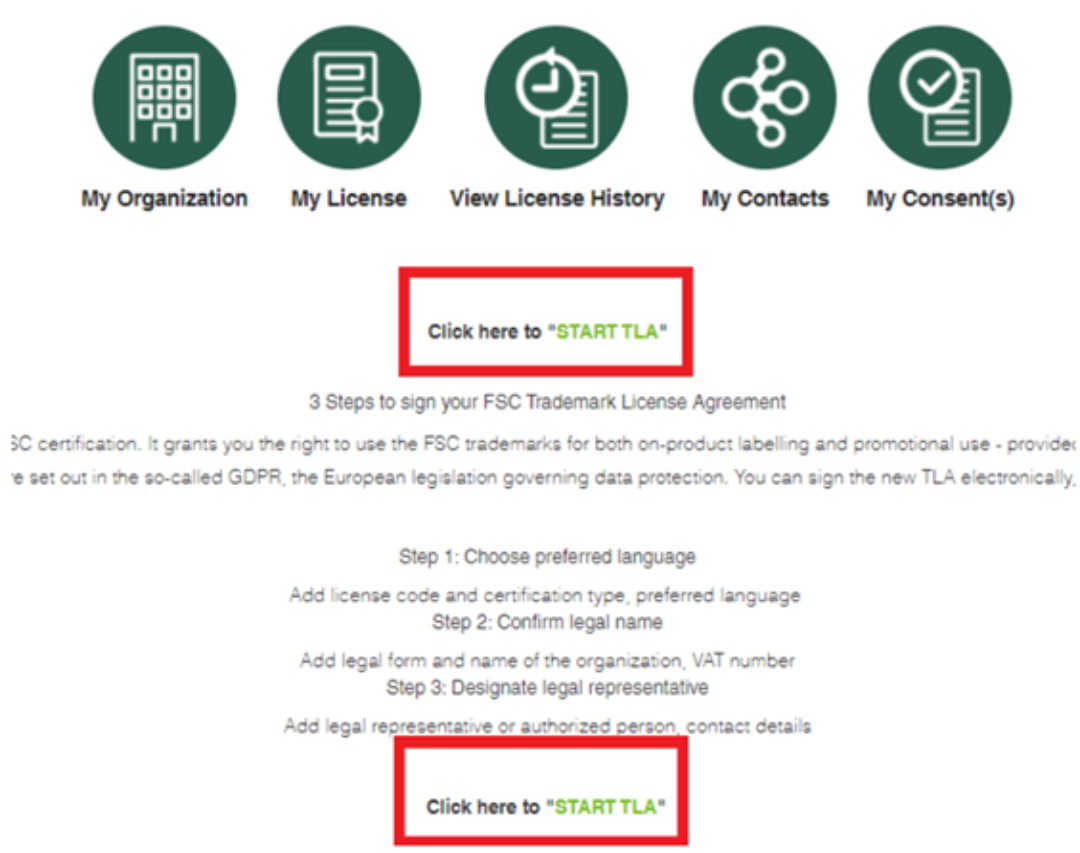
Por favor, confirme os campos ‘Código de licença’ e ‘Tipo de certificado’. Clique em ‘Iniciar’ para continuar.
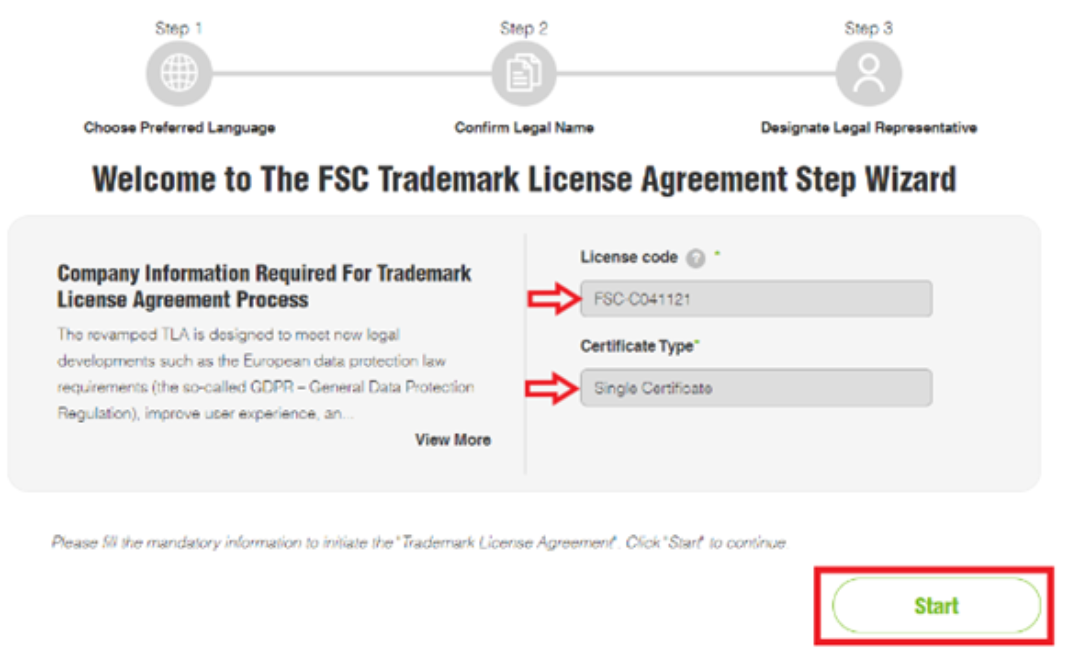
Passo 1 do Assistente: Escolha o idioma preferido da sua empresa para o e-TLA e clique em ‘Avançar’.
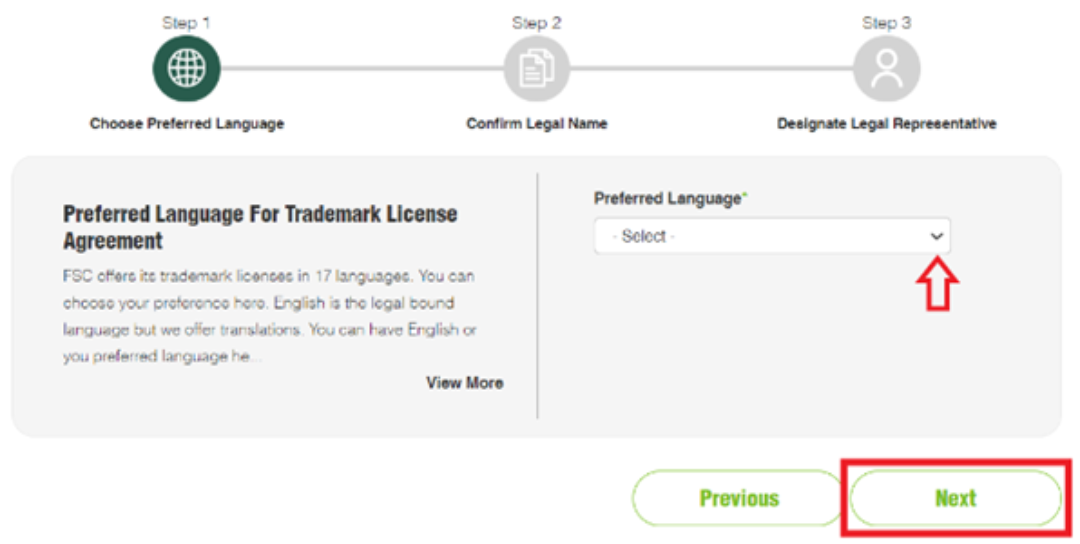
Passo 2 do Assistente: Confirme a razão social da empresa. Preencha as informações da empresa e clique em ‘Avançar’.
Se o nome legal da organização estiver incorreto, entre em contato com a sua entidade certificadora para verificar e atualizar as informações na base de dados do FSC.
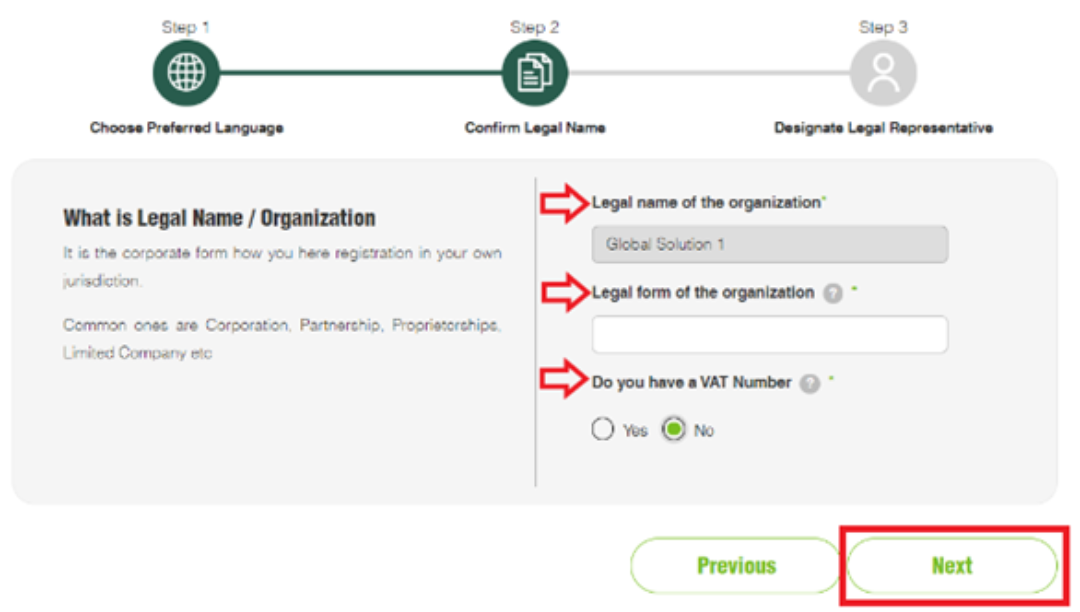
Passo 3 do Assistente: Escolha o Representante Legal, que está autorizado a assinar o e-TLA em nome da organização.
Selecione uma das três opções: ‘Sou o representante legal’, ‘Escolher entre os contatos da empresa’ ou ‘Criar nova conta para representante legal’, preencha as informações solicitadas e clique em ‘Pré-visualizar’.

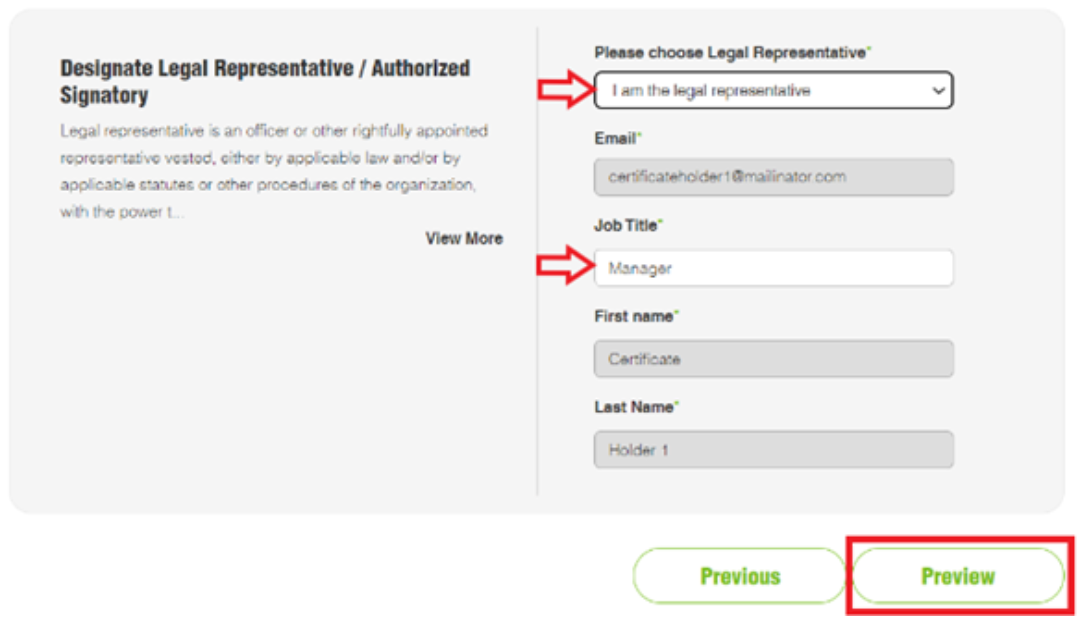
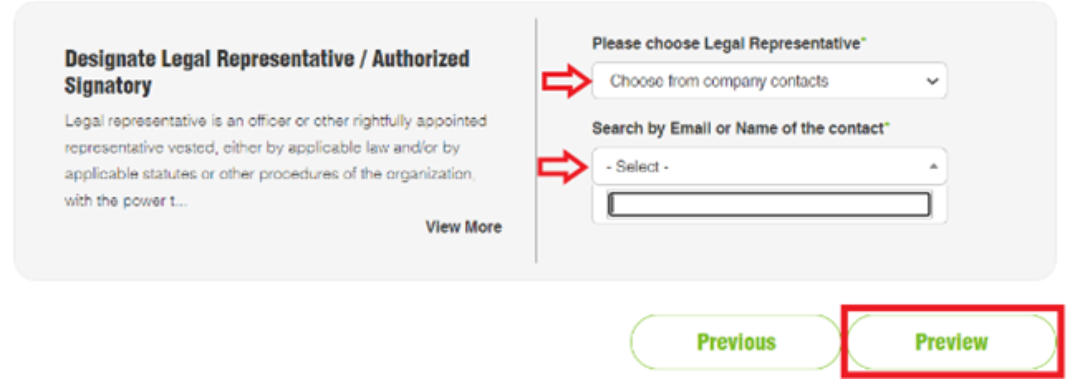
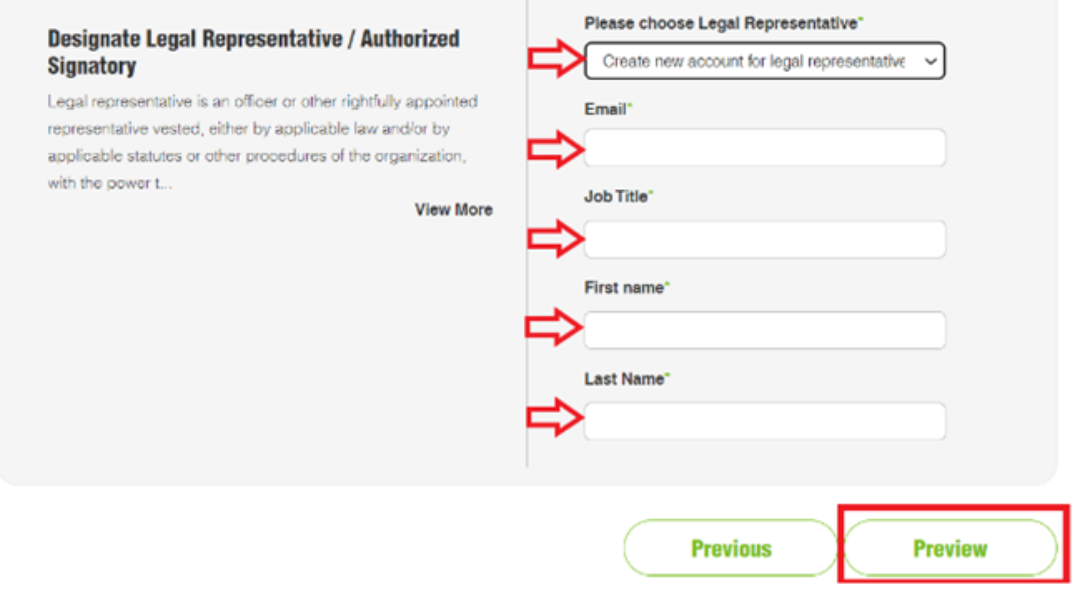
Por favor, reveja as informações. Se as informações estiverem corretas, clique em ‘Concluir’ para iniciar o e-TLA. Caso contrário, clique em ‘Anterior’ para alterar as informações.
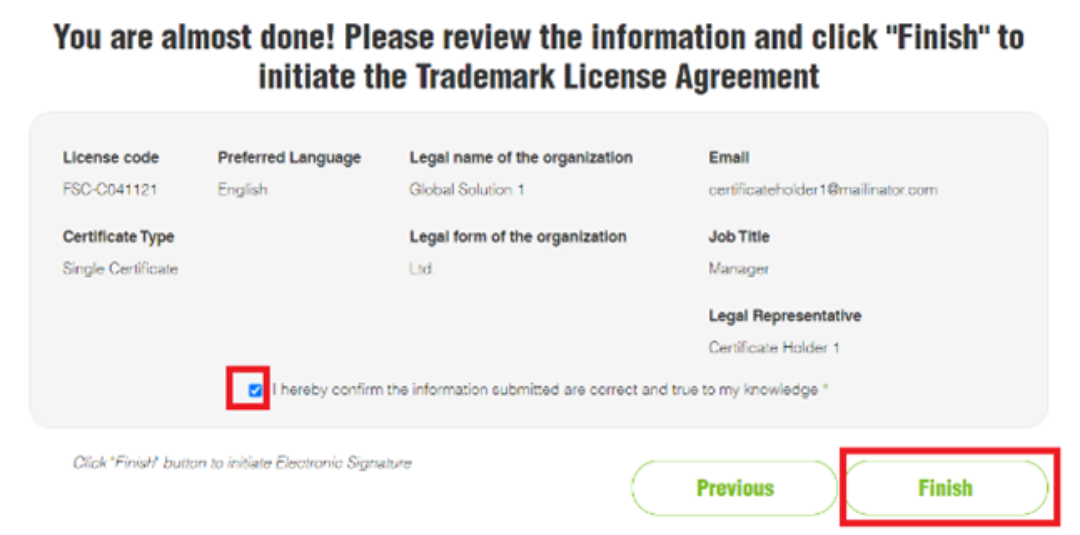
-
Como assinar o TLA via DocuSign®?
Deu início ao e-TLA. Agora o seu representante legal designado deverá receber um e-mail. Aceda ao e-mail e clique no link para rever e assinar o e-TLA via DocuSign.
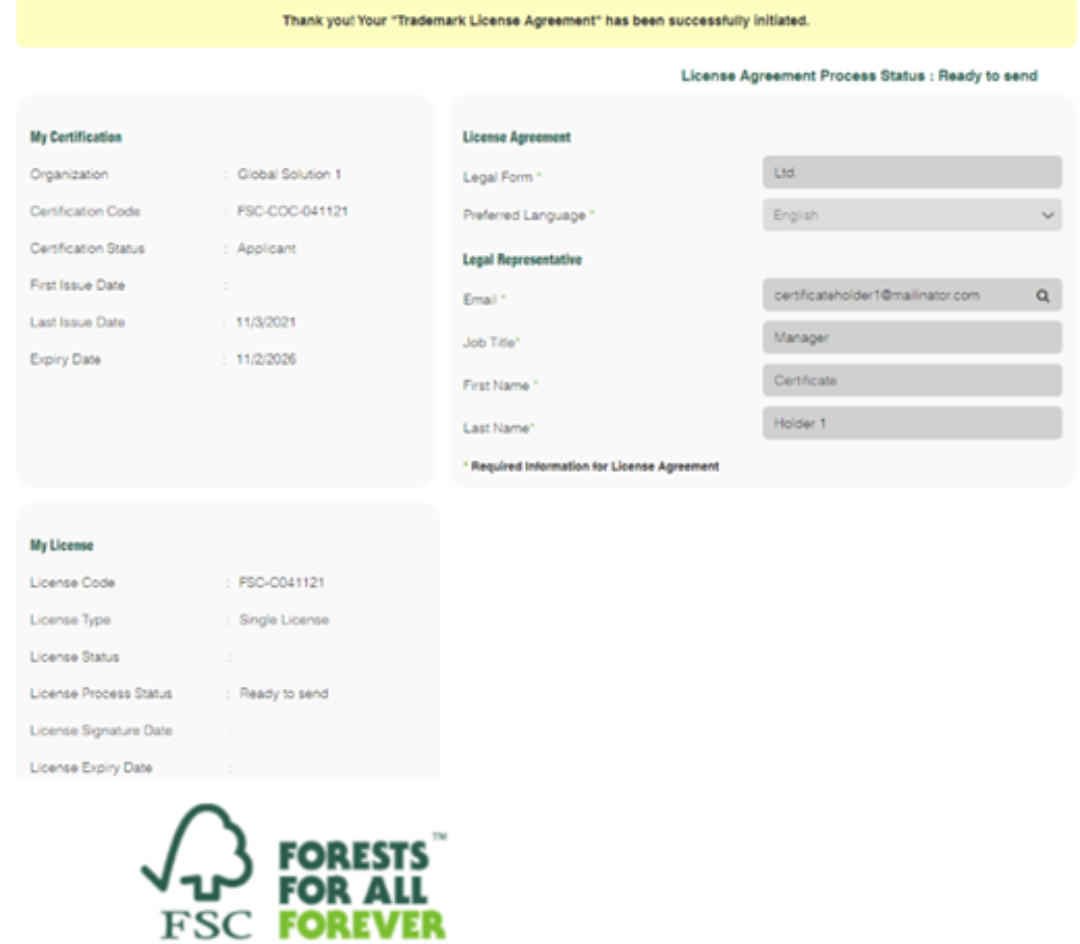
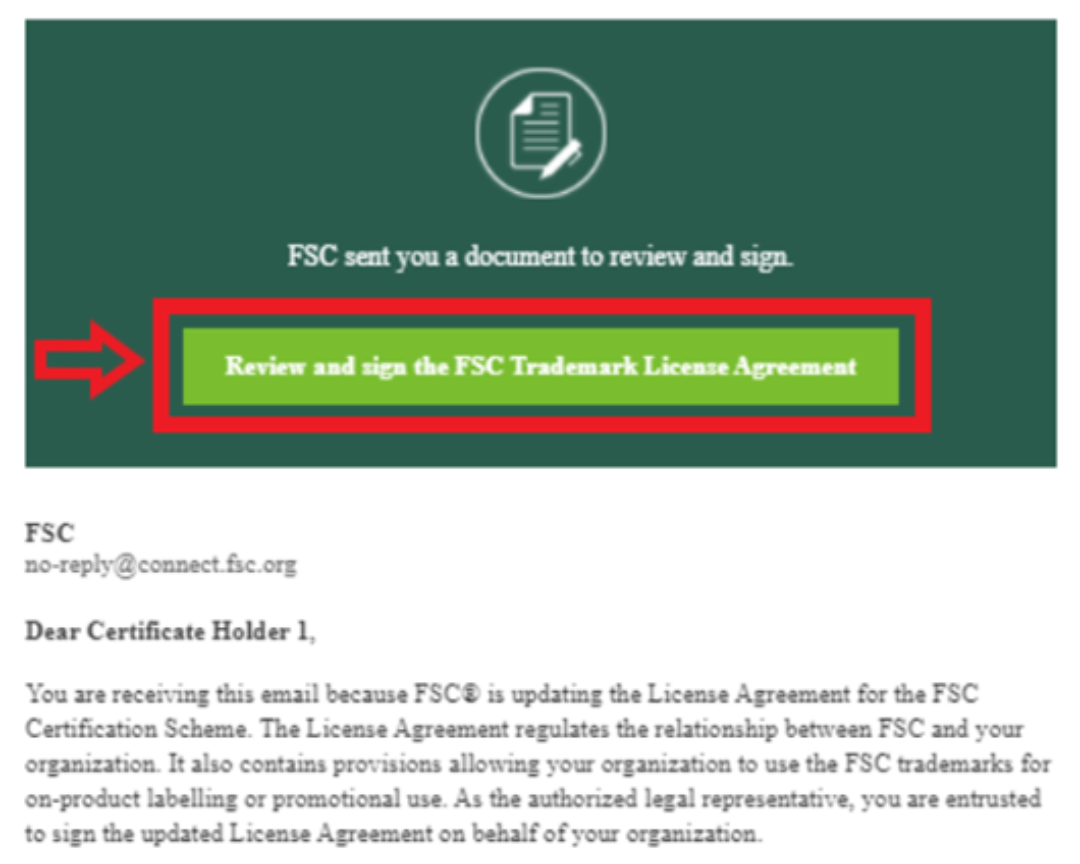
Leia o ‘Registo Eletrónico e Divulgação de Assinatura’ e marque a caixa para aceder o documento. Clique em ‘Continuar’.
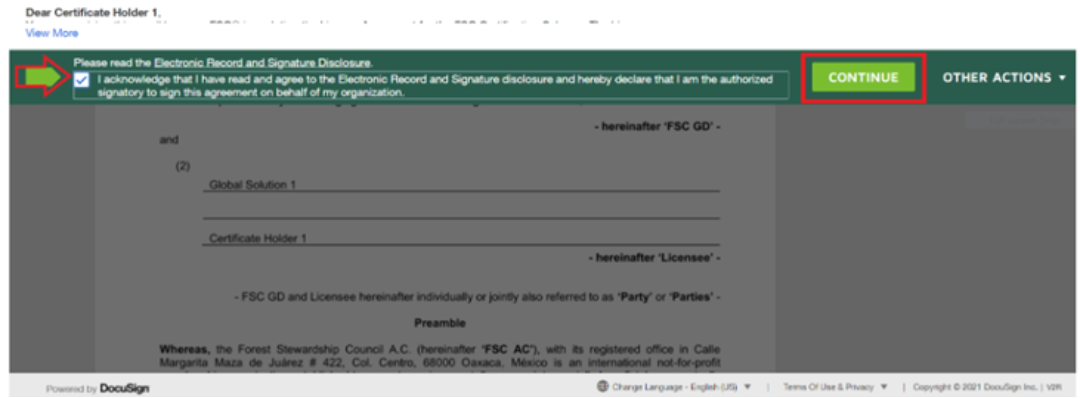
Após ler atentamente o documento, clique em ‘Iniciar’ no canto superior esquerdo do documento. Isso o levará ao campo ‘Assinar’.
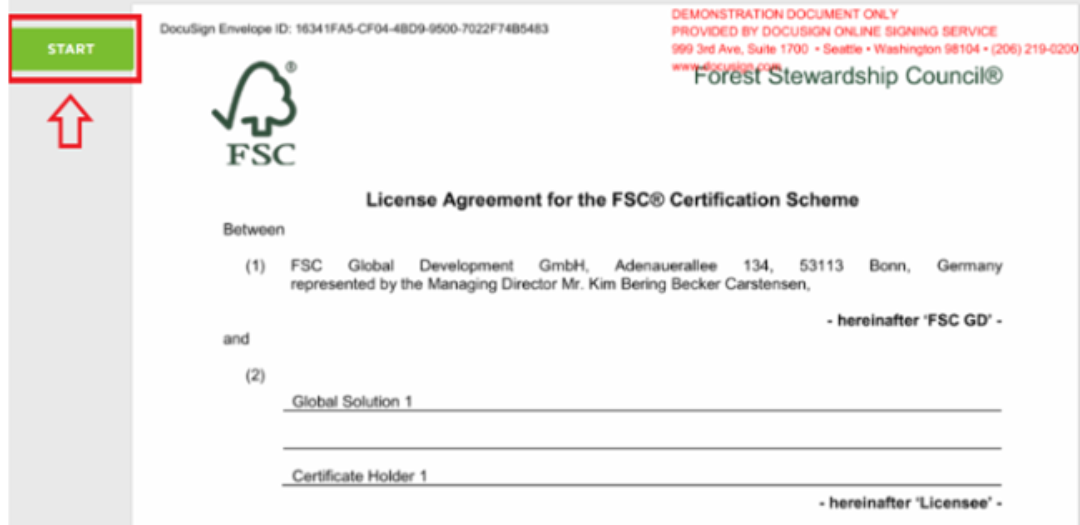
Clique em ‘Assinar’ para criar a sua assinatura.
Por norma, o DocuSign cria automaticamente uma versão estilizada da sua assinatura com base no seu nome e poderá selecionar uma das opções de assinatura; alternativamente, pode desenhar ou fazer upload da sua assinatura. Veja aqui mais informações sobre como personalizar a sua assinatura. Após assinar todos os campos obrigatórios, clique em ‘Concluir’ no canto superior direito do documento.
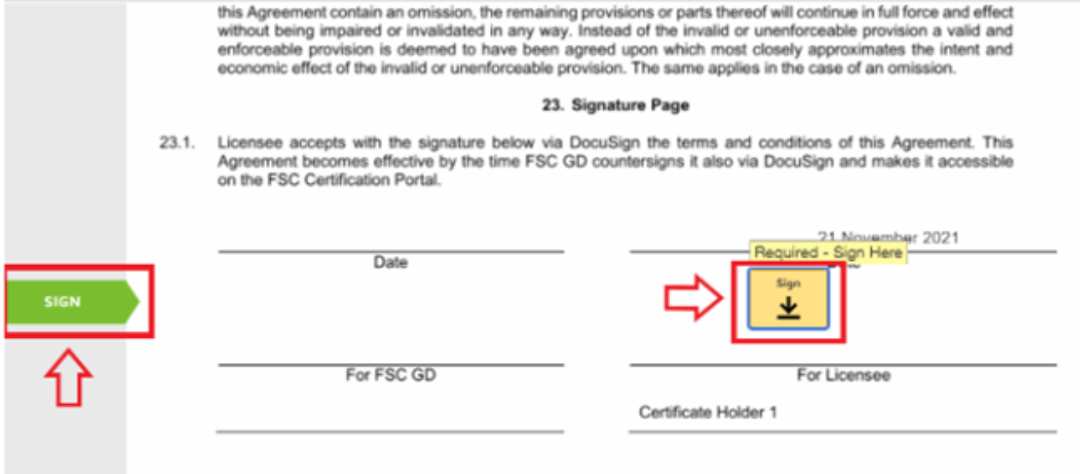
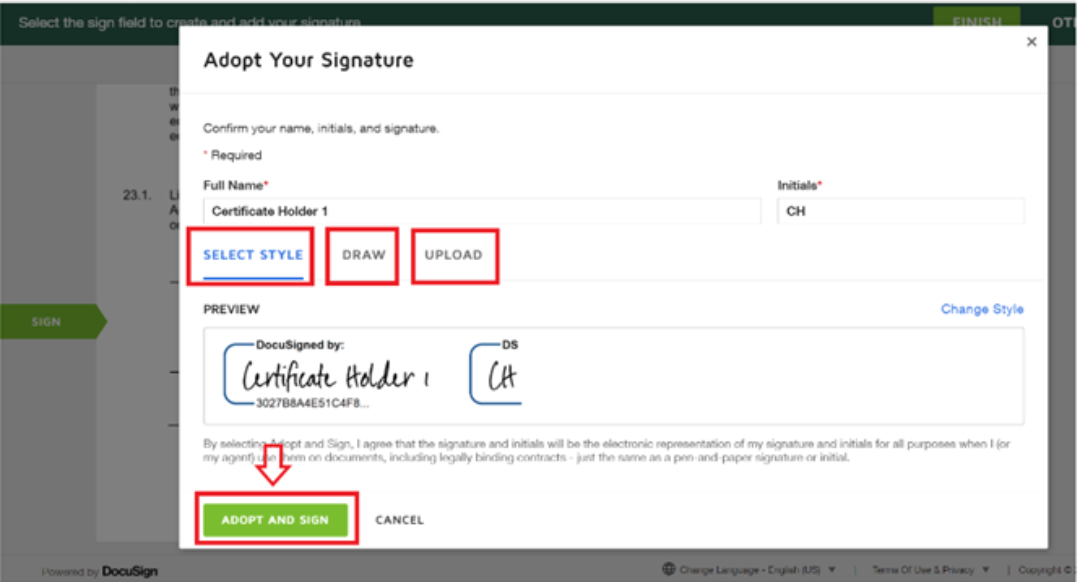
-
Como descarregar uma cópia do TLA assinado?
Assinou o e-TLA com sucesso. Clique em ‘Continuar’ para receber uma cópia deste documento por e-mail. Também pode descarregar ou imprimir o documento usando os ícones no canto superior direito do pop-up.
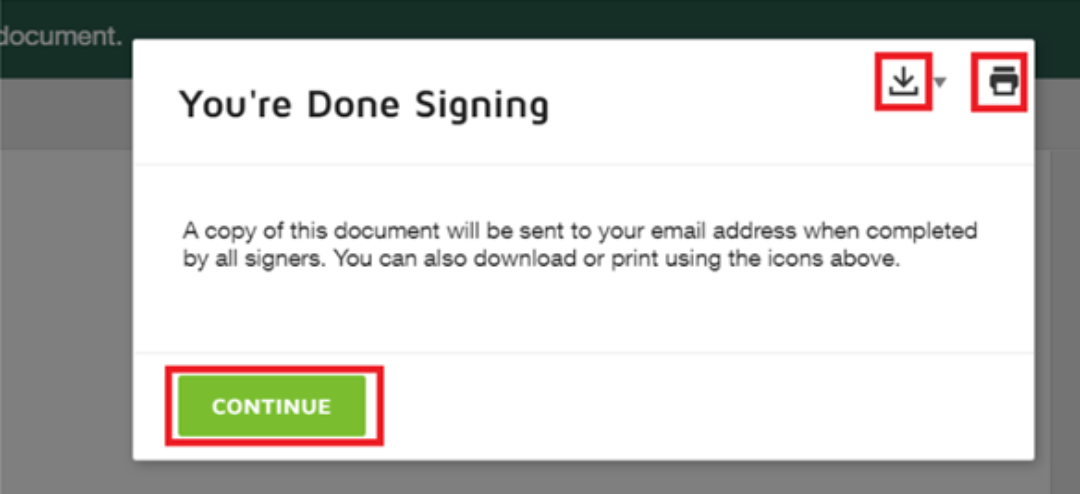
Também pode aceder ao seu e-TLA assinado através da sua conta no Portal de Certificação FSC. Faça login na sua conta de Certificação FSC e clique em 'Minha Licença'.
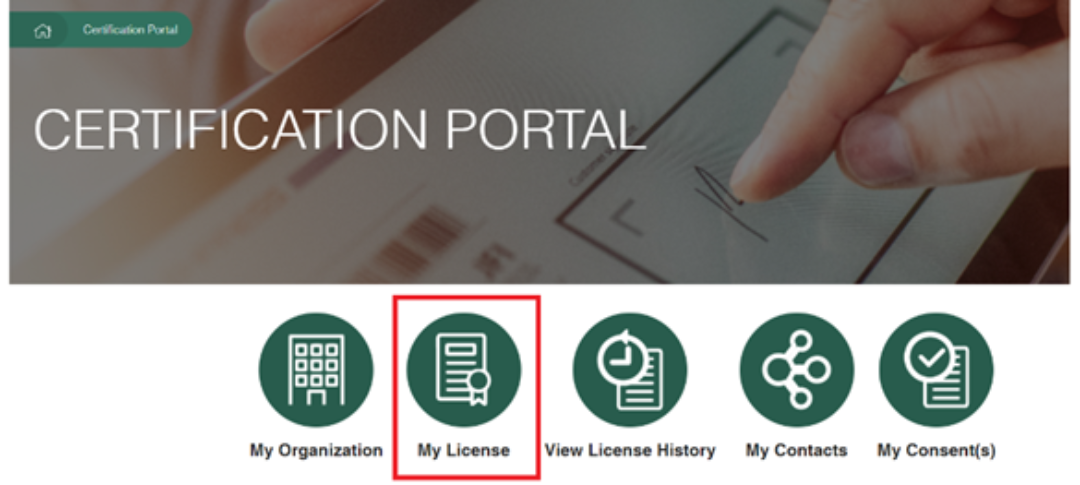
Clique no ícone ‘download’.
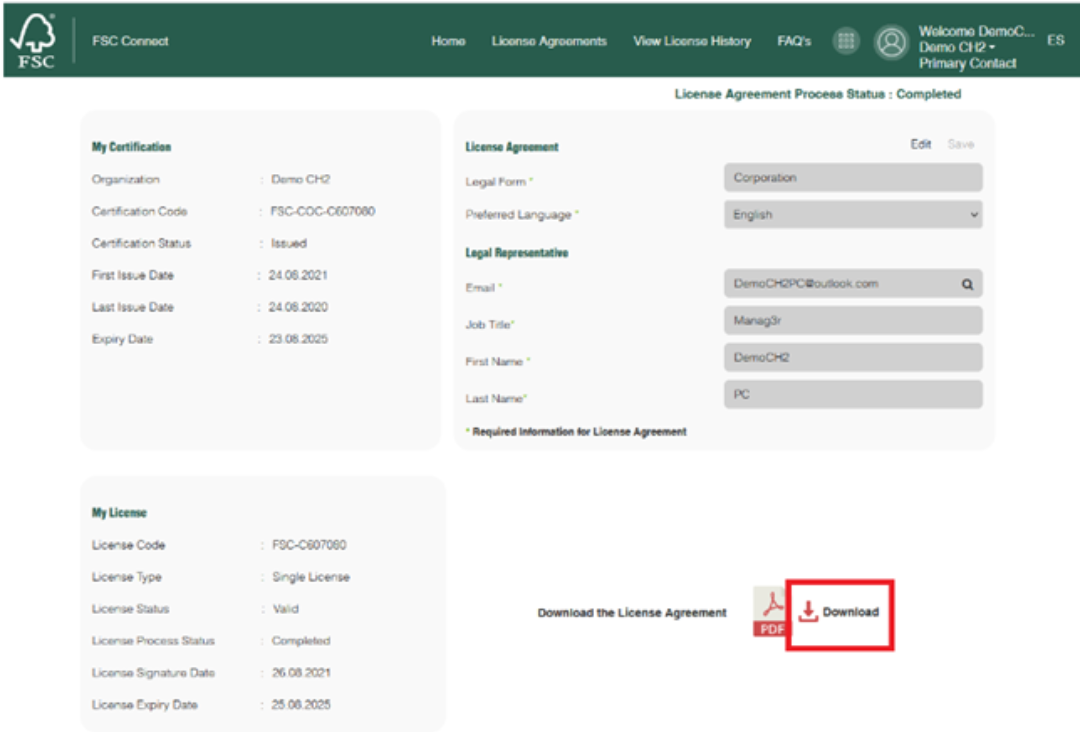
-
Como alternar entre organizações?
Se for o contacto principal de mais de uma organização e estiver registado com o mesmo endereço de e-mail, clique no nome da sua conta na barra de ferramentas e selecione a organização aplicável para aceder à conta da outra organização.
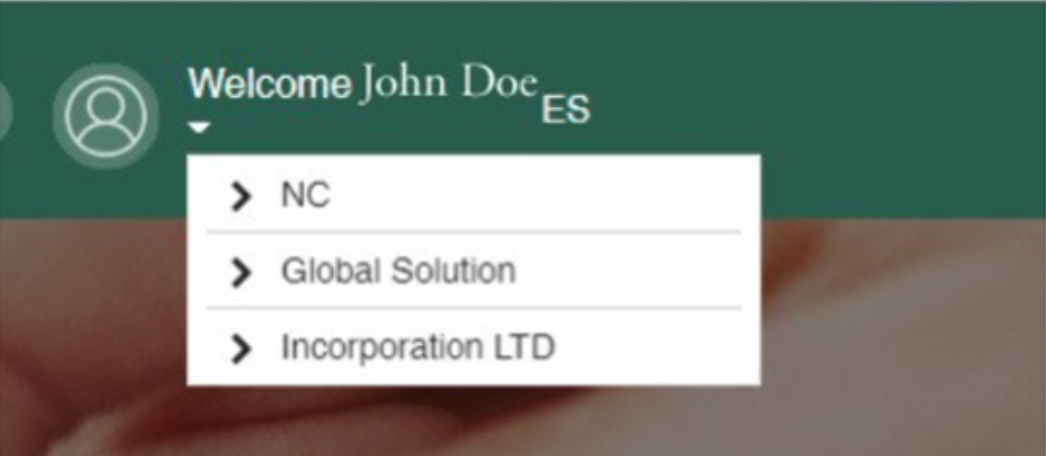
Toda a informação disponível em FSC Connect
